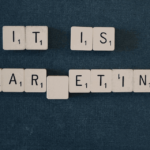Twitter「スペース」のやり方とは?初心者向けに機能や参加方法など詳細を解説!

Twitterは、ツイートやトレンドチェックなどのほかにもさまざまな便利機能が増えてきました。
そのなかでも、特に「スペース」は新たなカタチでユーザー間の交流が可能!ぜひ利用したいところですが、せっかくなら何かの良いやり方を取り入れてビジネスにも有効活用したいですよね。もしくは、スペースそのものを知らない人もいるかもしれません。
そこで、
「新しいものを始める前に、基本的な情報を知っておきたい」
「気になっているけど、やり方がわからない」
「便利な機能はない?」
と気になるあなたへ、やり方や便利機能などをご紹介。Twitterを操作しても、詳しいやり方の解説は載っておらず迷ってしまうのは当然。利用条件や注意点もお届けするので、読み終えたらさっそく利用してみましょう!
Twitterスペースはとても良い機能なので、ぜひ皆さんにも使ってみてほしいと思います。
目次
Twitter「スペース」のやり方、知ってますか?
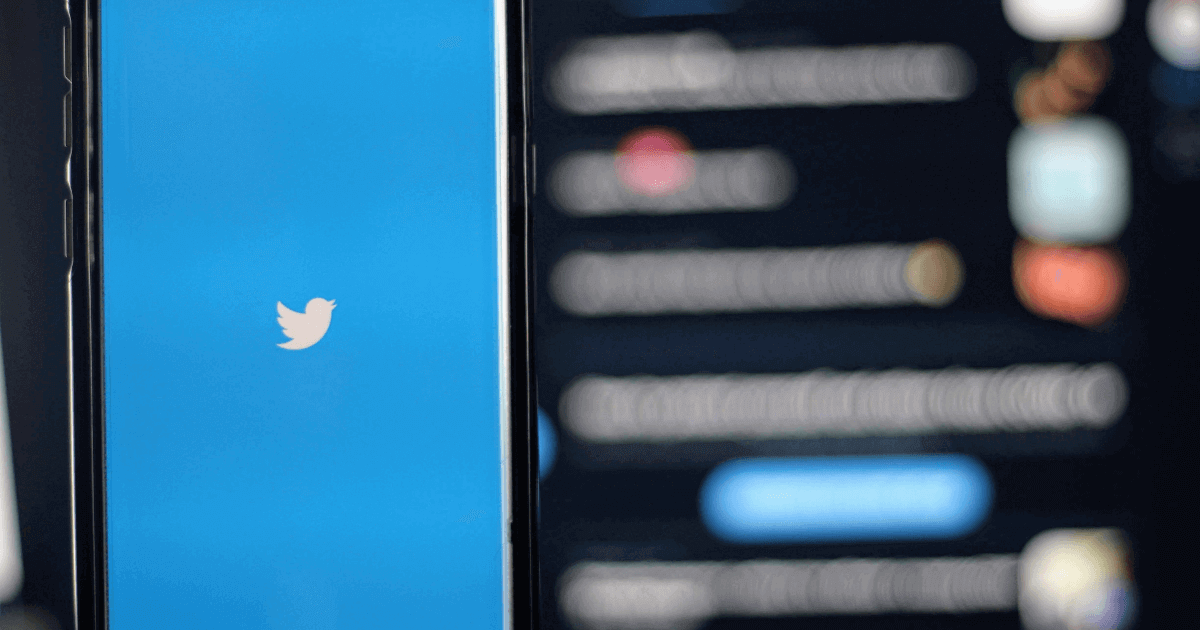
まず最初にTwitterスペースの概要を確認していきましょう!
文字ではなく音声で交流する機能
Twitterスペースとは、文字だけではなく「音声」でも交流できる機能のこと。Twitter上でコミュニティを作成し、そこで音声による意見交換や情報発信をおこないます。
Twitterは、もともと「Tweet(ツイート)」と呼ばれる140文字以内の短い文章での発言や交流がメインでした。その後もさまざまな機能が生まれており、2021年5月には「 Twitterスペース」が実装!別の方法で、発言できたりほかのユーザーと交流できたりするようになりました。
文字では難しい声色・感情・熱意などが伝えられるので、単なる交流だけではなくマーケティング目的として利用されることも多いです。
ユーザーは4種類に分かれる
スペースは音声でのコミュニティ。利用ユーザーは次の4種類に分かれます。
スペースの作成者を指します。スペースへのリクエスト管理や参加者削除、共同ホスト・スピーカーの決定、スピーカーのミュートなどが可能です。人数は1名。
メインホストと同じ機能が使用でき、ホストがスペースを離れる際に管理を引き継ぐことが可能です。最大で2名。
ホストにより作成されたスペースで会話を聞ける人です。発言はできず、ホストがリクエストを承認した場合に発言可能となります。人数制限はありません。
スペースにて発言可能な人です。最大13名。
聞くだけでも参加できる
Twitterスペースは、聞くだけでもOK!
「移動中だから話しにくい」
「近くに子どもがいるから、雑音が入ってしまう」
「ほかのユーザーと話すのは少し恥ずかしいけど、音声の情報発信は聞きたい」
「これからTwitterスペースを始めるに当たり、まずはどんな雰囲気か聞いてみたい」
こういった方はユーザー種類の「リスナー」として参加しましょう。いわゆる「聞き専」です。
Twitterスペースの利用条件
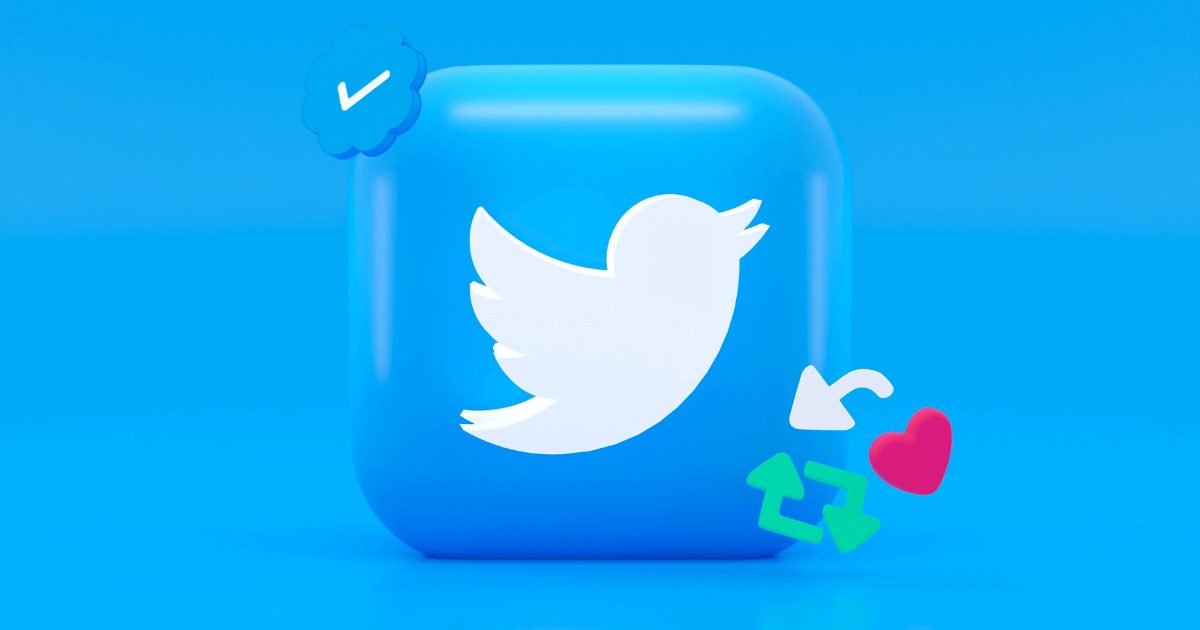
魅力的なTwitterスペースですが、誰でも利用できるわけではありません。利用条件が定められており、ユーザーの種類によってさまざま。いざ始めようとしても参加できないのは残念ですよね。
では、ホスト・リスナー・スピーカーのそれぞれの利用条件を見ていきましょう。
ホストになるには
スペースの主。ホストになるには「Twitterアプリを利用している」「アカウントを公開している」の2つが条件です。
非公開のいわゆる鍵アカウントではスペースが作成できません。公開アカウントに切り替えてからTwitterスペースのホストとなりましょう。
リスナーになるには
聞き専門のリスナーになるには「ホストにブロックされていない」ことが条件。ホストは、スペースの作成時や発言中などにアカウント管理として削除やブロックが可能です。
あまりないとは思いますが、せっかくの交流の場なので紳士的な対応を心がけましょう。
スピーカーになるには
声で交流できるスピーカーになるには「ホストもしくは共同ホストからの発言権」が条件です。
ホストからスピーカーに指名されるか、あなたからのスピーカーになるリクエストを承認されるかで、発言権が得られます。
Twitterスペースのやり方・始め方(ホスト)

Twitterスペースのやり方・始め方を詳しく見ていきましょう!
ホストはスペースの作成が必要なため、手順が違うのでここでは「ホスト」と「リスナー・スピーカー」の2パターンに分けます。
②スペースにユーザーを招待する
③スペースを終了させる
①Twitterにてスペースを作成
ホストは、まず最初にTwitterでスペースを作成します。先ほどお伝えしましたが、公開アカウントであることに注意しましょう。
主な手順はこちらです。
2.「ツイートボタン」「GIFボタン」「スペースボタン」が展開するので、マイクのマークの「スペースボタン」をタップ。
3.会話のテーマを入力する
4.関連トピックを選択する
5.「今すぐ始める」をタップする
②スペースにユーザーを招待する
①の最後に「今すぐ始める」をクリックすると、「ユーザーを招待しますか?」というメッセージとともに、フォロー中のアカウントなどが表示されます。スペースに招待したいアカウントを選択しましょう。
希望のアカウントを招待して、参加を確認したらコミュニケーションを始めてください。
③スペースを終了させる
コミュニケーション・意見交換が終わったら、以下の手順でスペースを終了します。
2.再確認として「終了しますか?」とメッセージが出てくるのでタップ
これですべて終わりです。
Twitterスペースのやり方・始め方(リスナー・スピーカー)
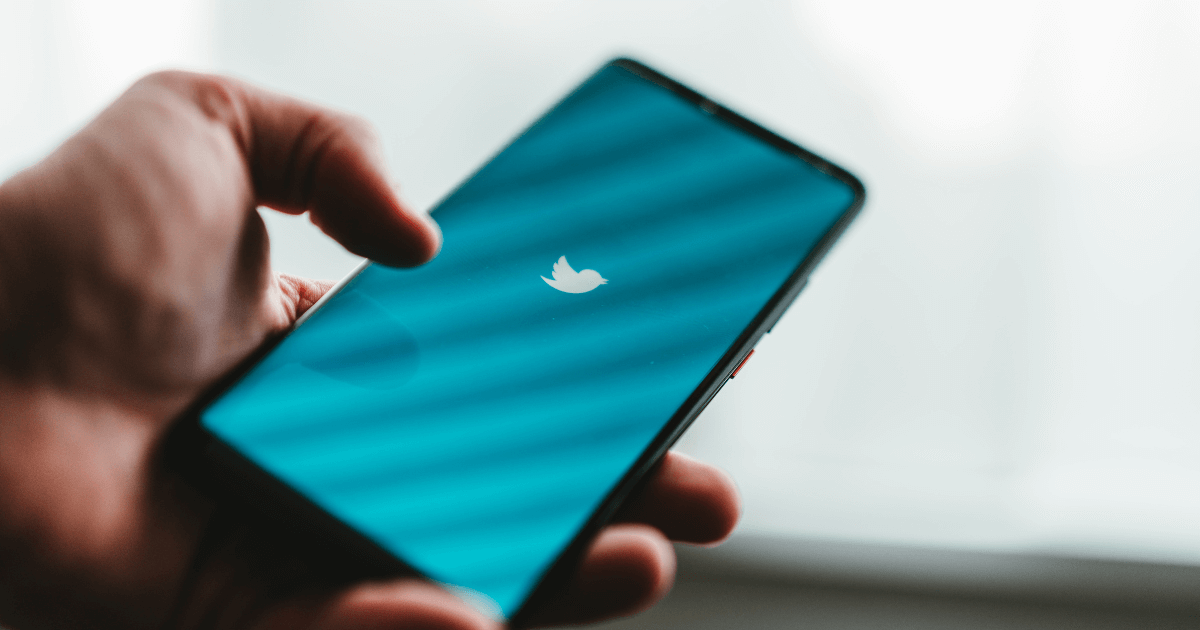
次はリスナーやスピーカーとしてのやり方を見ていきましょう。ホストは作成から始めましたが、こちらはスペースへの参加からとなります。
②交流をする
③スペースから退出する
①ホストが作成したスペースに参加する
ホストがスペースを作成すると、リスナーもしくはスピーカーとして招待されます。DMで連絡がくるので、開いて「招待を承認するか」を選択し、「リスナー」「スピーカー」かを選んでスペースに参加しましょう。
Twitterスペースは、途中からでも参加可能!フォローをしている人がホストの場合は、タイムラインの上部に作成されたTwitterスペースが表示されます。タップするとホスト・リスナー・スピーカーが確認でき、「聞いてみる」をタップするとまずはリスナーとして参加できます。
②交流をする
どちらかで参加形態は変わりますが、交流を楽しみましょう。有益な情報を発信したり、意見交換の場にしたり。それぞれ楽しみ方があるのでTwitterスペースを活用するとよいです。
③スペースから退出する
Twitterスペースでの交流が終わると、画面の右側にある「退出」ボタンを押すことでスペースから退出できます。リスナー・スピーカーはこれで終了です。
また、Twitterスペースは途中で退出してもOK。スペース画面内の「退出」や「×印」をタップで終われます。
Twitterスペースの便利機能でもっと快適に!

音声交流だけでも有益なTwitterスペースは、さらに便利な機能がたくさん!せっかくなら、上手に使いこなしたいですよね!
・通知機能
・ブロック機能
・リアクション送信機能
・バックグラウンド再生機能
円滑なコミュニケーションや振り返りなど、さまざまなシーンで役立ちます。では、詳しく見ていきましょう。
録画機能
Twitterスペースでは、話している内容などが録画できます。これは、スペースを作成したホストのみが使える機能。スペース作成時に、録画するかが選べるので希望する際はオンにするだけでOKです。
録画していることは、参加している共同ホストとスピーカーだけが認知できるので覚えておきましょう。
スペースが終了すると録画はすぐに再生可能となり、振り返りたい人や参加できなかった人がすぐに視聴できるのも魅力的。ツイートでシェアもできるので、ぜひ活用してみてください。
通知機能
ホストは、スペース作成時に開始の通知をするかどうかが決められます。
設定は、日時やテーマなどをスケジュールを入力すればOK。定期的に配信するときや、ユーザー同士で日時を決めた場合に便利な機能です。
ブロック機能
ホストは、参加しているスピーカーを削除・ミュートできます。不適切だったり、問題のある発言をしたりするスピーカーはほかのユーザーにも迷惑となるため、参加ができないようにブロックしましょう。
リアクション送信機能
Twitterスペースの参加者(リスナー・スピーカー)が使える機能で、ほかの人の発言などに反応したいときにリアクションが送信できます。例えば、ハートやグッドマークなど。途中退出する際の「バイバイ」もアピールできます。
リアクションは絵文字として自身のアイコンに表示されるので、雰囲気が盛り上がったり交流が活発になったりするかもしれません。絵文字のアイコンを長押しすると、さまざまな色が候補として出てくるのでアレンジしながら楽しめますよ。
バックグラウンド再生機能
Twitterスペースは、ホスト・リスナー・スピーカーが確認できる画面を表示しなくても参加OK。
・ツイートできる
といったTwitter上での利用はもちろん、
・身支度
・家事
・食事
・仕事
など、音声だけを聞きながらほかのことができます。ただし、アプリによっては自動的に退出してしまうおそれがあるので要注意。例えば、YouTubeの検索画面ではまだ参加中ですが、動画を再生するとTwitterスペースは退出した状態になります。
Twitterスペース利用時の注意点

Twitterスペースを利用する際の注意点を紹介しますね。
ふとしたミスで開催できない、もしくは意図した配信ができないとお互い残念な気持ちになってしまいます。基本的なルールなので、内容を確認して気をつけましょう。
PCブラウザからはホストになれない
実は、PCブラウザからはホストになれません。また、スピーカーにもなれないため注意が必要です。
ただし、リスナーとして音声を聞くだけならば可能なので、その場合はPCでも問題ありません。基本的にはスマートフォンのTwitterアプリで利用しましょう。
スペースの公開範囲はオープン
ツイートと同様、Twitterスペースは基本的に公開されます。仮にスペースに参加していなくても、だれがスペースで発言しているかがわかってしまうオープンな形で、参加中はアイコンのまわりにスペース中を表す色がつきます。
この設定は、「設定とプライバシー」の設定から「自分が開いているスペースをフォロワーからわかるようにする」で変更できるので、気になる人は設定を変えましょう。
ほかのリスナーへの参加通知
あなたが「リスナー」としてスペースに参加する場合、ほかの参加者に参加したことがわかる仕様になっています。したがって、自分が参加しているかどうかをわからないようにすることはできません。
音声を聞くだけは可能ですが、参加は隠せないことを知っておきましょう。
マーケティングとしてのTwitterスペース活用術

近年ではTwitterをビジネス目的で利用する人が増え、その際にもTwitterスペースが役に立つと評判です。
マーケティングとしてどのような効果が得られるのかを紹介するので、ぜひご活用ください。
ファンづくり
現在(2023年1月時点)、Tweetは全角140文字の文字制限があります。一方、Twitterスペースではどれだけたくさん話しても問題ありません。あなたの意思が自由な形で伝えられ、声や言い方などの気持ちもわかることから「ファンづくり」に適しています。
定期的にTwitterスペースを開催し、根強いファンの獲得を図りましょう。
商品の宣伝や紹介
取り扱い商品の宣伝や紹介にもTwitterスペースは大活躍。最近はライブコマースなど動画によるアプローチも人気ですが、声だけのTwitterスペースでも十分にアピールできます。
動画だとコマーシャル感や広告感が出てしまいますが、Twitterスペースなら本当のおすすめを聞いているような感覚になります。
キャンペーンの告知
ビジネスで値下げやポイントキャンペーンをするなら、Twitterスペースでの告知がおすすめ。Twitterスペースを開くとフォロワーの参加が多いため、もともと興味のある人が集まるので集客力アップが期待できます。
効果的にあなたの利益につながるので、積極的に利用してみてください。
Twitterスペースを使いこなして、新しいカタチの交流を!
Twitterスペースは新たなTwitterのカタチ。まだ経験のない方は、ホストを見つけて、まずは聞くだけのリスナーから始めてみてはいかがでしょうか。
情報発信や収集、マーケティングなど利用価値は無限大なので、ぜひ本記事でやり方を覚えてほかのユーザーとの交流を楽しみましょう!
ライタープロフィール

- 得意なジャンルは、WEB関連、フィットネス、健康、美容、ダイエット、ジュエリー、生活情報 、車関係など
最新の投稿
RECOMMENDこちらの記事も人気です!
-
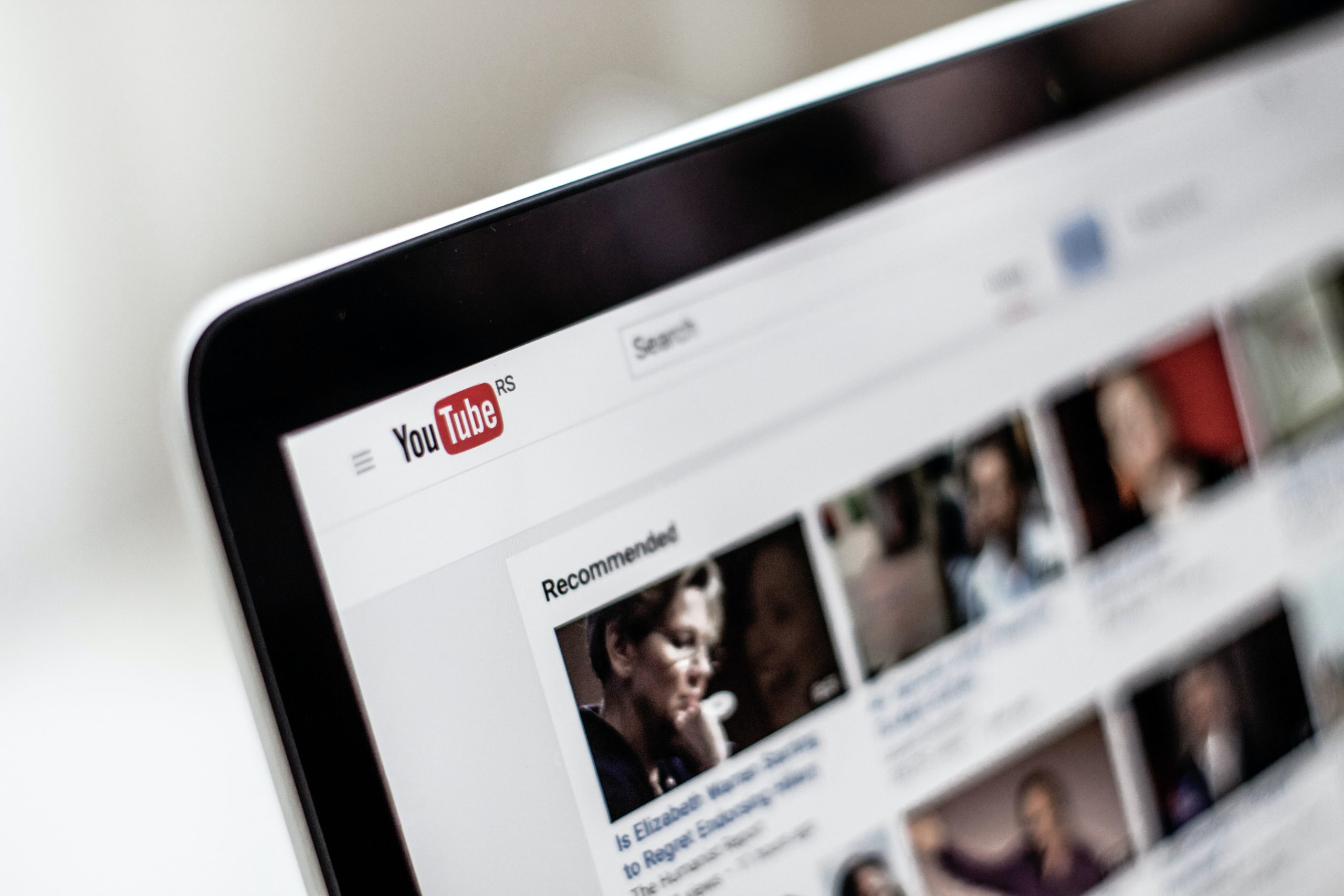
Youtube集客に最低限必要な知識
WEBマーケティング YouTube広告 -
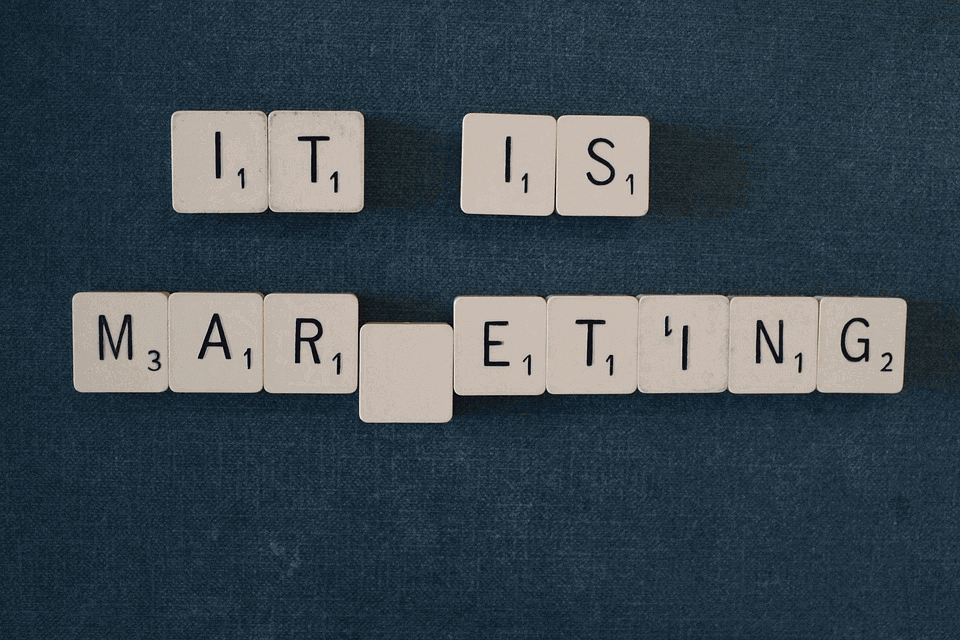
Webマーケティングの用語を覚えよう!基礎を身につけて失敗を防ごう
WEBマーケティング 新着情報 -
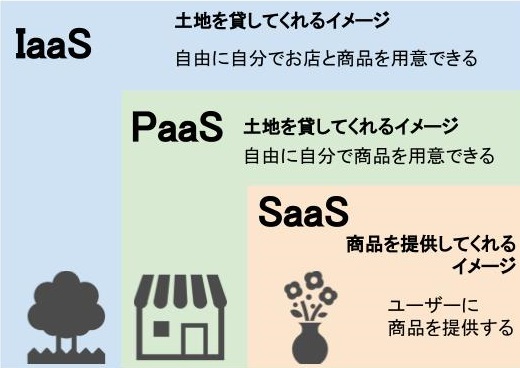
SaaSとはわかりやすく意味を解説 読み方や Paas Iaasとの違い
HP制作・構築施策 新着情報 -

YouTube広告はターゲティングが醍醐味!事例付きで徹底解説
YouTube広告 新着情報 -

【セミナー講師インタビュー】「絶対成果を出すブランディング」をレクチャーしてくれる瀬尾彩さんにインタビュー!
インタビュー 新着情報 未分類 講座・セミナー情報 講座情報 -

【最強デザインツール「CANVA」活用術セミナー開催直前】北村講師インタビュー
インタビュー 新着情報 講座・セミナー情報 講座情報